Можно ли использовать кфг
Содержание статьи
Сообщество Steam :: Руководство :: Полная настройка CFG в CS:GO
Войти Магазин
Сообщество
Поддержка
Изменить язык
Полная версия
Counter-Strike: Global Offensive
Оценок: 98
Полная настройка CFG в CS:GO
От outplayed
Руководство по настройке config’a в CS:GO
Создание CFG
Для начала создадим сам CFG, для этого нам нужно перейти в любое удобное место у вас на пк и там создать текстовый документ. После чего нам придётся его от редактировать, а именно изменить тип файла. Для этого заходим в текстовый документ, который мы только что создали и нажимаем на кнопку
ФАЙЛ
и далее выбираем пункт
СОХРАНИТЬ КАК…
. После чего прописываем название вашего CFG и
ОБЯЗАТЕЛЬНО
в конце названия вставляем расширение файла .cfg и выбираем в типе файла
ВСЕ ФАЙЛЫ
и сохраняем наш CFG. Дальше нам нужно перенести наш CFG в папку в CS:GO, а именно SteamsteamappscommonCounter-Strike Global Offensivecsgocfg
Далее идёт раздел, где вы можете быстро и не углубляясь в суть собрать свой CFG за 5 минут
ВНИМАНИЕ: можно копировать всё вместе кроме биндов, то есть если вы скопируете бинд на jumpthrow с описанием или другую любую клавишу с описанием то она не будет работать!
Настройка клавиш
Здесь я написал какая клавиша за что отвечает, если вы хотите поменять ту или иную то вам надо поменять клавишу, а именно знак или букву находящеюся на первом месте в
первых ковычках
к примеру «TAB» или «SPACE», также вот скриншот со всеми клавишами.
ВНИМАНИЕ: если вы скопируете бинд с описанием, то он не будет работать, так что в конце раздела есть все бинды без описания, там вы можете скопировать и отредактировать бинды под себя и вставить в свой CFG !
unbindall
bind «ESCAPE» «cancelselect» — ESC
bind «`» «toggleconsole» — консоль
bind «TAB» «+showscores» — счёт
bind «SPACE» «+jump» — прыжок
bind «,» «buyammo1»
bind «.» «buyammo2»
bind «0» «slot10»
bind «1» «slot1»
bind «2» «slot2»
bind «3» «slot3»
bind «4» «slot4»
bind «5» «slot5»
bind «6» «slot6»
bind «7» «slot7»
bind «8» «slot8»
bind «9» «slot9»
bind «a» «+moveleft» — влево
bind «b» «buy» — меню закупки
bind «d» «+moveright» — вправо
bind «e» «+use» — использовать
bind «f» «+lookatweapon» — осмотр оружия
bind «g» «drop» — дроп
bind «i» «show_loadout_toggle» — показать снаряжение
bind «k» «+voicerecord» — голосовой чат
bind «m» «team» — выбор стороны
bind «q» «lastinv» — выбор последнего оружия
bind «r» «+reload» — перезарядка
bind «s» «+back» — назад
bind «t» «+spray_» — граффити
bind «u» «messagemode2»
bind «w» «+forward» — вперёд
bind «x» «slot12»
bind «y» «messagemode»
bind «z» «radio»
bind «CTRL» «+duck» — приседание
bind «SHIFT» «+speed» — шифт
bind «F3» «autobuy» — автозакупка
bind «F4» «rebuy» — повтор прошлой закупки
bind «F5» «jpeg»
bind «F6» «save quick»
bind «F7» «load quick»
bind «F10» «quit prompt»
bind «MWHEELDOWN» «invnext» — следующий оружие
bind «MWHEELUP» «invprev» — прошлое оружие
bind «MOUSE1» «+attack» — атака
bind «MOUSE2» «+attack2» — зум
bind «PAUSE» «pause»
bind «DEL» «mute»
ДЛЯ КОПИРОВАНИЯ В CFG И ИЗМЕНЕНИЯ ПОД СЕБЯ
unbindall
bind «ESCAPE» «cancelselect»
bind «`» «toggleconsole»
bind «TAB» «+showscores»
bind «SPACE» «+jump»
bind «,» «buyammo1»
bind «.» «buyammo2»
bind «0» «slot10»
bind «1» «slot1»
bind «2» «slot2»
bind «3» «slot3»
bind «4» «slot4»
bind «5» «slot5»
bind «6» «slot6»
bind «7» «slot7»
bind «8» «slot8»
bind «9» «slot9»
bind «a» «+moveleft»
bind «b» «buy»
bind «d» «+moveright»
bind «e» «+use»
bind «f» «+lookatweapon»
bind «g» «drop»
bind «i» «show_loadout_toggle»
bind «k» «+voicerecord»
bind «m» «team»
bind «q» «lastinv»
bind «r» «+reload»
bind «s» «+back»
bind «t» «+spray_»
bind «u» «messagemode2»
bind «w» «+forward»
bind «x» «slot12»
bind «y» «messagemode»
bind «z» «radio»
bind «CTRL» «+duck»
bind «SHIFT» «+speed»
bind «F3» «autobuy»
bind «F4» «rebuy»
bind «F5» «jpeg»
bind «F6» «save quick»
bind «F7» «load quick»
bind «F10» «quit prompt»
bind «MWHEELDOWN» «invnext»
bind «MWHEELUP» «invprev»
bind «MOUSE1» «+attack»
bind «MOUSE2» «+attack2»
bind «PAUSE» «pause»
bind «DEL» «mute»
Настройка мыши
sensitivity «1.5» — чувствительность мыши
zoom_sensitivity_ratio_joystick «1»
zoom_sensitivity_ratio_mouse «1» — чувствительность в зуме
m_rawinput «1» — прямое подключение мышки игнорируя настройки панель управления ОС
Настройка прицела
cl_crosshairstyle «4» — стиль прицела (5 типов от 0 до 4: 0 — по умолчанию (динамический); 1 — по умолчанию (статический); 2 — классический; 3 — классический (динамический); 4 — классический (статический)).
cl_crosshairsize «3» — размер прицела.
cl_crosshairthickness «1» — толщина прицела.
cl_crosshairgap «-7» — расстояние между рисок и центром прицела.
cl_crosshair_drawoutline «0» — вкл или откл черную окантовку вокруг прицела.
cl_crosshair_outlinethickness «1» — толщина окантовки.
cl_crosshairdot «0» — наличие точки в центре прицела (0 — есть, 1 — нету).
cl_crosshair_t «0» — наличие верхние риски прицела (0 — есть, 1 — нету).
cl_crosshaircolor «1» — цвет прицела (6 типов от 0 до 5: 0 — красный; 1 — зелёный; 2 — желтый; 3 — синий; 4 — голубой; 5 — самодельный через rgb(три следующие команды)).
cl_crosshaircolor_r «50» — интенсивность красного цвета (от 0 до 255)
cl_crosshaircolor_g «250» — интенсивность зелёного цвета (от 0 до 255)
cl_crosshaircolor_b «50» — интенсивность синего цвета (от 0 до 255)
cl_crosshairalpha «200» — прозрачность прицела.
cl_crosshair_sniper_width «1» — толщина прицела в зуме (AWP;SCOUT)
Чтобы сделать нестандартный цвет прицела нужно:
- Прописать cl_crosshaircolor «5».
- Дальше менять значения:
- cl_crosshaircolor_r «tba».
- cl_crosshaircolor_g «tba».
- cl_crosshaircolor_b «tba».
К примеру:
Оранжевый прицел:
cl_crosshaircolor 5
cl_crosshaircolor_r 255
cl_crosshaircolor_g 127
cl_crosshaircolor_b 0
Розовый прицел:
cl_crosshaircolor 5
cl_crosshaircolor_r 252
cl_crosshaircolor_g 15
cl_crosshaircolor_b 192
Настройка рук
cl_righthand «1» — 0 — левая рука; 1 — правая рука.
cl_viewmodel_shift_left_amt «0.5» — снижает наклоны в левую сторону.
cl_viewmodel_shift_right_amt «0.25» — уменьшает наклоны вправо.
viewmodel_fov «68» — приближение-отдаление модели оружия (от 54 до 68)
viewmodel_offset_x «2.5» — расположение по вертикали. (от -2 до 2.5)
viewmodel_offset_y «2» — расположение по горизонтали. (от -2 до 2)
viewmodel_offset_z «-2» — расположение по диагонали. (от -2 до 2)
viewmodel_presetpos «0» — положение рук (4 типа от 0 до 3: 0 — нестандартный 1 — стандартный, 2 — увеличенный и 3 — классический).
viewmodel_recoil «0» — отдача (0 — нету; 1 — есть)
cl_bob_lower_amt «5» — расстояние рук относительно тела при движениях.
cl_bobamt_lat «0.1» — снижает качку слева-направо.
cl_bobamt_vert «0.1» — отвечает за тряску по вертикали.
cl_bobcycle «0.98» — движение камеры, вибрация становится ниже.
Настройка HUD’a
hud_scaling «0.95» — размер hud’a (от 0.5 до 0.95)
cl_hud_playercount_pos «1» — место положение таймера и кол-во игроков (0 — верх; 1 — низ)
cl_hud_playercount_showcount «1» — 0 — показывает аватарки игроков; 1 — показывает кол-во игроков
cl_hud_color «6» — цвет hud’a (11 типов от 0 до 10)
cl_teamid_over_always «2» — показывает через стены цвета тиммейтов (1 — треугольники 2 — показывает снаряжение над тиммейтом).
closeonbuy «0» — закрывает магазин после покупки (0 — откл 1 — вкл).
con_enable «1» — вкл или откл консоль (0 — откл 1 — вкл).
cl_showhelp «0» — вкл или откл показ подсказок (0 — откл 1 — вкл).
cl_autohelp «0» — вкл или откл автоматические подсказки (0 — откл 1 — вкл).
cl_autowepswitch «0» — вкл или откл автоподбор (0 — откл 1 — вкл).
hud_showtargetid «1» — вкл или откл красный текст при наведение на врага (0 — откл 1 — вкл).
cl_hud_healthammo_style «0» — вкл или откл стандартный вид хп (0 — стандартная 1 — только цифры)
cl_showloadout «1» — вкл или откл показ оружия в вашем инвентаре в правом нижнем углу (0 — откл 1 — вкл).
cl_loadout_colorweaponnames «1» — вкл или откл отображение качества оружия (0 — откл 1 — вкл).
cl_hud_background_alpha «0» — устанавливает прозрачность hud (0 — откл 1 — вкл).
cl_show_clan_in_death_notice «1» — вкл или откл показ клан-тэгов в таблице с убийствами (0 — откл 1 — вкл).
NET_GRAPH
net_allow_multicast «1» — устанавливает, включена ли многоадресная рассылка (0 — откл 1 — вкл).
net_graph «1» — вкл или откл net_graph (0 — откл 1 — вкл).
net_graphheight «9999» — высота net_graph панели
net_graphheight «64» — высота net_graph панели
net_graphholdsvframerate «0» — удерживает худший случай в строке частоты кадров сервера.
net_graphmsecs «400» — изменения скорости обновления блока
net_graphpos «1» — место положение net_graphа.
net_graphproportionalfont «1» — размер net_graph
net_graphshowinterp «1» — показывает строку интерполяции
net_graphshowlatency «1» — рисует график Ping и «пакетов»
net_graphshowsvframerate «0» — вкл или откл показ графика частоты кадров сервера (0 — откл 1 — вкл).
net_graphsolid «1» — выключить прозрачность «лагомера»
net_graphtext «1» — ввключить текст в блоке
net_maxroutable «1200» — максимальная фрагментация в байтах на пакет
net_scale «5» — размер графика
net_steamcnx_allowrelay «1» — установит, разрешено ли паровым соединениям пытаться использовать серверы ретрансляции в качестве запасного варианта (0 — запрещает 1 — разрешает)
Подсветка нанесённого damage’a в консоле
con_filter_enable 1 — вкл подсветку
con_filter_enable 2 — делает текст ярче
con_filter_text_out Player
con_filter_text Damage
log_color General AF0000FF — цвет подсветки
- Список цветов:
- FF25FFFF — Розовый
- 0000FFFF — Синий
- 6495EDFF — Голубой
- 00FFFFFF — Бирюзовый
- 000000FF — Чёрный
- FF7F50FF — Оранжевый
- FFD700FF — Жёлтый
- 008000FF — Зелёный
- AF0000FF — Красный
- FFFFFFFF — Белый
Настройка радара
cl_radar_always_centered «0» — 0 — игрок перестаёт быть центром радара; 1 — игрок находится в центре радара.
cl_radar_icon_scale_min «0.6» — размер иконок на радаре (от 0.4 до 1.0).
cl_radar_rotate «1» — вкл или откл вращения радара.
cl_hud_radar_scale «1» — размер радара (от 0.8 до 1.3)
cl_radar_scale «0.3» — изменяет масштаб карты на радаре (от 0.25 до 1.0)
cl_radar_square_with_scoreboard «1» — вкл или откл изменение радара при использование счёт (0 — не меняет; 1 — делает радар квадратным, когда вы смотрите счёт)
cl_hud_bomb_under_radar «1» — вкл или откл показ бомбы под радаром (0 — нету 1 — есть)
Настройка звука
snd_mixa «0.05» — размер звукового буфера.
snd_musicvolume «0.000000» — громкость музыки.
snd_front_phone_position «45.0» — помогает в создании более объемного звучания для фронтальных звуков в игре (D. — 90)
snd_rear_phone_position «135.0» — помогает в создании более точных звуков позади вас (D. — 90)
voice_scale «0.2» — уровень голоса для всех (от 0.0 до 1.0)
volume «0.7» — громкость общего звука (от 0.0 до 1.0)
voice_caster_enable «0» — устанавливает, включено ли голосовое вещание, и если да, то номер учетной записи пользователя, который осуществляет вещание. (0 — откл либо вписать steamid комментатора)
voice_caster_scale «0» — громкость GOTV комментатора
voice_enable «1» — вкл или откл голосового чата (0 — откл 1 — вкл)
voice_forcemicrecord «1» — вкл или откл запись микрофона (0 — откл 1 — вкл)
voice_mixer_boost «0» — усиление звука микрофона для окружающих (от 0.0 до 1.0)
voice_mixer_mute «0» — вкл или откл микрофон (0 — вкл 1 — откл)
voice_mixer_volume «1.0» — регулирование громкости микрофона (от 0.0 до 1.0)
voice_modenable «1» — голосовой чат в моде
voice_system_enable «1» — вкл или откл голосовую систему (0 — откл 1 — вкл)
voice_threshold «4000» — устанавливает уровень громкости, при котором ваш микрофон будет включен, если вы используете голосовую активацию.
windows_speaker_config «1» — тип устройства вывода звука (1 — автоматическое определение устройства вывода звука; 2 — Наушники; 3 — 4 Динамика; 4 — 2 Динамика; 6 — Динамики 5.1).
Полезные бинды
ВНИМАНИЕ: если вы скопируете бинд с описанием, то он не будет работать, так что в конце раздела есть все бинды без описания, там вы можете скопировать и отредактировать бинды под себя и вставить в свой CFG !
- bind «h» «toggle cl_crosshairsize 3 1000;r_cleardecals» — БИНД на прицел для раскидки и очистки карты от крови и тд
- bind «f» «use weapon_knife; use weapon_flashbang» — БИНД на флешку (позволяет пропустить ненужную анимацию)
- bind «i» «toggle cl_righthand 0 1» — БИНД на смену положение руки
- alias +duckjump «+jump; +duck»;
alias -duckjump «-jump; -duck»;
bind «SPACE» «+duckjump» — БИНД на прыжок с приседанием
- alias «+1337» «+jump;-attack»
alias «-1337» «-jump»
bind «v» «+1337» — БИНД на JUMPTHROW
- bind «c» «use weapon_c4; drop;» — БИНД на быстрый дроп бомбы
ДЛЯ КОПИРОВАНИЯ В CFG И ИЗМЕНЕНИЯ ПОД СЕБЯ
bind «h» «toggle cl_crosshairsize 3 1000;r_cleardecals»
bind «f» «use weapon_knife; use weapon_flashbang»
bind «i» «toggle cl_righthand 0 1»
alias +duckjump «+jump; +duck»;
alias -duckjump «-jump; -duck»;
bind «SPACE» «+duckjump»
alias «+1337» «+jump;-attack»
alias «-1337» «-jump»
bind «v» «+1337»
bind «c» «use weapon_c4; drop;»
Параметры запуска
- -novid — отключает вступительную заставку игры.
- -high — запуск игры с высоким приоритетом.
- -threads 4 — принудительно задаёт количество ядер, которые будет задействовать игра.
- +cl_forcepreload 1 — загрузка информации о текстурах и моделях в начале карты.
- -processheap — Позволяет устранить баг с резким уменьшение FPS, которое появляется если игра запущена в течении длительного времени.
- -noaafonts — отключение сглаживания шрифтов экрана.
- -nojoy — отключение поддержки джойстика.
- -console — открывает консоль после запуска игры.
- -freq 144 — изменяет герцовку в игре.
- -tickrate 128 — частота обновления сервера.
- +cl_interp 0 — временной промежуток, через который происходит интерполяция.
- +cl_interp_ratio 1 — число промежутков между интерполированием мира.
- +rate 786432 — максимальное количество данных, принимаемых хостом.
- +cl_uprate 128 — кол-во пакетов, которые клиент может получить от сервера.
- +cl_cmdrate 128 — кол-во пакетов, которые клиент может отослать серверу.
- +fps_max 300 — ограничивает максимальное кол-во фпс.
- +mat_queue_mode 2 — включает многоядерный рендеринг.
- +exec name.cfg — включает выбранный CFG после запуска игры
Автор сообщения: Мои параметры запуска
-novid -high -threads 4 +cl_forcepreload 1 -processheap -noaafonts -nojoy -console -freq 144 -tickrate 128 +cl_interp 0 +cl_interp_ratio 1 +rate 786432 +cl_uprate 128 +cl_cmdrate 128 +fps_max 300 +mat_queue_mode 2
Конец
Если у вас появились вопросы, то обязательно задавайте их в комментариях под этим руководством!
Также буду премного благодарен если вы подпишитесь на мою группу вконтакте — https://vk.com/floxcsgo
Источник
Как сохранить или загрузить конфиг в CS:GO
Конфиг — это файл в котором хранятся ваши игровые настройки, такие как: размер прицела, его цвет, масштаб радара и элементов интерфейса, параметры модели рук, чувствительность мышки, бинды различных кнопок, алиясы и многое другое.

Вступление
В этой теме вы сможете найти ответы на следующие вопросы:
- Где находится конфиг;
- Как сохранить конфиг в кс го;
- Как загрузить конфиг;
- Как установить конфиг;
- Как удалить конфиг;
- Стандартный конфиг кс го.
Где находится конфиг кс го
Для начала нужно знать место, куда установлен CS:GO.
По умолчанию папка устновки игры находится тут:
C:Program Files (x86)SteamsteamappscommonCounter-Strike Global Offensive
Самый верный способ узнать куда установили кс го, это:
- Открыть библиотеку STEAM;
- Правой кнопкой мыши нажать на Counter Strike: Global Offensive и в появившемся меню выбрать «Свойства»;
- В открывшемся окне, перейти на вкладку «Локальные файлы»;
- Нажать на кнопку «Посмотреть локальные файлы..»
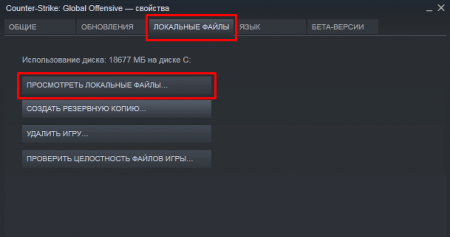
Все конфиги (файлы с расширением .cfg) находятся в папке csgo/cfg.
Внимание!
В последних версиях STEAM, место хранения настроек (в том числе и конфигов) изменилось. Теперь их можно найти по пути:
steamuserdataваш steamid730localcfgназвание вашего конфига.cfg
Например, мой хранится тут:
C:Program Files (x86)Steamuserdata69671579730localcfg
Если на вашем компьютере всегда использовался только один аккаунт стима, то в папке Steamuserdata будет только одна папка с цифрами (цифры = вашему steam_id). Если же вы использовали какие-то смурфы (фейковые аккаунты), или же к вам приходили друзья и играли используя свои аккаунты — папок будет больше.
Чтобы узнать какая из них принадлежит вашему аккаунту используйте сайт https://steamid.uk для определения своего STEAM_ID. Для этого просто вставьте свой ник в окно поиска, и нажмите Enter.
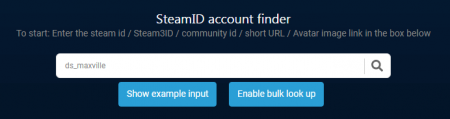
А в появившемся окне в поле Steam3: вы найдете знакомые цифры.
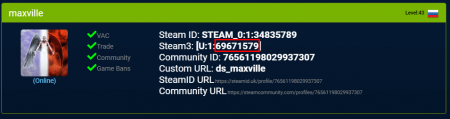
Цифры выделенные на скриншоте выше, и будут вашим steam_id. Всё что вам останется — найти папку с названием из цифр совпадающих с вашим steam_id.
Как сохранить конфиг в кс го
Если вы создали конфиг с нуля (или использовали чей-то готовый), а во время игры вносили в него изменения (например, поменяли размер прицела), и захотели сохранить эти настройки, то вам нужно открыть консоль ~ и прописать там специальную консольную команду host_writeconfig и нажать Enter
Например:
host_writeconfig mycfg
Где mycfg это название вашего конфига. Важно, название может быть только на английском языке и без пробелов. И старайтесь не делать его длинным, чтобы удобнее было загружать. После сохранения конфига, он будет доступен в папке steamuserdataваш steamid730localcfgназвание вашего конфига.cfg
Как загрузить конфиг
Для того, чтобы загрузить конфиг в CS:GO, открываем консоль и пишем
exec названиевашегоконфига.cfg
Например:
exec maxville.cfg
Если конфиг назвать config.cfg и закинуть его в папку steamuserdataваш steamid730localcfg, то он будет загружаться автоматически при запуске игры.
Как установить конфиг
Если вы хотите поиграть с чужим конфигом, перенесите его в папку по адресу ниже:
steamuserdataваш steamid730localcfg
Важно! В папке cfg, должны быть файлы с расширением .cfg — а не архивы, например s1mple.zip или scream.rar
Совет:
Вы решили хранить свои конфиги отдельно от конфигов PRO игроков:
- Зайдите в папку с конфигами steamuserdataваш steamid730localcfg
- Создайте в ней папку, например, pro;
- Перенесите про конфиг или конфиги (например, s1mple.cfg) в новую папку steamuserdataваш steamid730localcfgpro
- В игре откройте консоль и загрузите конфиг из новой папки, используя команду: exec pros1mple.cfg
Как удалить конфиг в кс го
Для удаления конфига, достаточно перейти в папку steamuserdataваш steamid730localcfg выбрать нужный конфиг левой кнопкой мыши и удалить, как любой другой файл на компьютере.
Стандартный конфиг кс го
Если случилось так, что вам нужно очистить CS:GO на настройки по умолчанию, чтобы был дефолтный конфиг — просто удалите папку cfg, в папке steamuserdataваш steamid730local
Детальная настройка конфига
Детальная настройка конфига с описанием всех параметров CS:GO в ЭТОЙ теме.
Источник
Как установить кфг в кс:го – инструкция по запуску и активации конфига
Как установить конфиг в КС:ГО — советы для начинающего игрока
Поклонников компьютерной игры от первого лица Counter Strike: Global Offensive каждый день становится все больше. Как результат, независимо от навыков игры все геймеры хотят упростить геймплей и улучшить стрельбу. Для этого нужно иметь собственные настройки (конфиг), повышающие общую результативность.
Если скачать уже готовый конфиг кс:го и установить его, то вы сможете уменьшить пинг и повысить фсп, а также изменить настройки прицела (размер, форму и цвет), чувствительность мыши, выставить оптимальную яркость и разрешения экрана, положение рук и остальные важные настройки игры. Только с ноля создавать кфг в КС:ГО — весьма хлопотное занятие и не каждый пользователь умеет правильно это делать. Поэтому некоторые начинающие игроки используют уже готовый конфиг в кс:го профессиональных киберспортсменов.
Jamppi: «Официально разбанен в CS:GO. Спасибо, Valve»
Большинство конфигураций для кс:го находятся в открытом доступе и при желании можно бесплатно загрузить лучший cfg для cs:go. Однако после скачивания данного файла новички ломают голову, как запустить конфиг в кс:го. Дело в том, что не каждый опытный игрок рассказывает, как активировать кфг в кс:го,
Что такое кфг для кс:го — установка и включение
Перед тем, как поставить конфиг в кс:го следует разобраться, что такое кфг в кс:го? Это обычный текстовый документ, в котором хранятся все настройки игры. Сразу отметим, что существует несколько способов, как установить cfg в cs:go, требующие от пользователя сосредоточенности.
В интернете имеется конфиг кс:го, включающий технические и графические модификации. Например, для всех видов оружия — отдельно для снайперской винтовки AWP и автомата калашникова АК-47. Подобный кфг для кс:го способствует эффективной ликвидации оппонентов, контролируя каждую пулю при зажиме, а также делает одиночное ведение огня в cs:go более плавным.
Запомните, что все файлы конфигурации для cs:go имеют расширение .cfg. Чтобы изменить конфиг в кс:го новичку потребуются определенные навыки программирования. Сначала нужно найти в интернете и загрузить конфиг для кс:го, а потом распаковать файл и использовать один из двух доступных методов:
- Первый способ.
Запускаете приложение Steam и переходите в раздел «Библиотека». Из перечня доступных игр, правой кнопкой отмечаете CS:GO и выбираете опцию «Свойства». В появившемся окне переходите во вкладку «Локальные файлы», а потом «Просмотреть локальные файлы». По окончанию загрузки открываете папку csgo, находите файл конфигурации с расширением .cfg и заменяете его на ранее загруженный конфиг для кс:го.
Установка конфига для кс:го через пользовательский клиент Steam
- Второй способ.
В корневом файле находите папку с игрой cs:go по адресу — Ваш диск:steamsteamappscommoncounter-strike global offensivecsgocfg и из скаченного архива копируете файл с идентичным расширением в директорию игры с заменой текущего.
Изменение конфига кс:го через корневой файл игры
Далее необходимо включить конфиг в кс го, сделать это тоже можно несколькими методами. Чтобы поставить cfg для cs:go в качестве основного и автоматически запускался при каждом входе в игру — используйте один из представленных способов.
Вне зависимости от предпочитаемого метода, чтобы сохранить и активировать конфиг кс:го следует войти в игру, запустить консольную строку и ввести следующую команду: exec config.cfg (где «config» — название файла архива с установленного конфига).
В заключении отметим, что конфиг для кс:го является, пожалуй, самой важной частью геймплея, поскольку тут хранятся основные настройки игрока для комфортного управления игровым процессом. Без наличия определенных навыков, не стоит самостоятельно создавать файлы конфигурации. Правильнее будет бесплатно скачать конфиг, а потом установить кфг для кс:го опытных пользователей и получать наслаждение от игры в онлайн шутер от первого лица Counter Strike: Global Offensive на новых настройках!
Надеемся, вы больше не столкнетесь с трудностями, как установить конфиг в кс:го, поскольку мы постарались подробно рассказать весь процесс. В любом случае, оставляйте свои конструктивные комментарии, задавайте вопросы и оставляйте отзывы.
Источник